手机应用卸载不了该怎么办 手机里的应用无法删除怎么办
更新时间:2023-06-02 18:02:34作者:yang
手机应用卸载不了该怎么办,随着智能手机的普及,手机应用已经成为我们日常生活不可或缺的一部分。但是有时候在使用手机应用时,我们可能会遇到无法卸载的情况,这让许多用户十分苦恼。无法删除的应用不仅占用了手机的存储空间,还使得手机变得运行缓慢。那么当我们遇到这种情况该怎么处理呢?本文将为大家提供一些解决方法。
手机里的应用无法删除怎么办
具体方法:
1.点击打开手机设置。
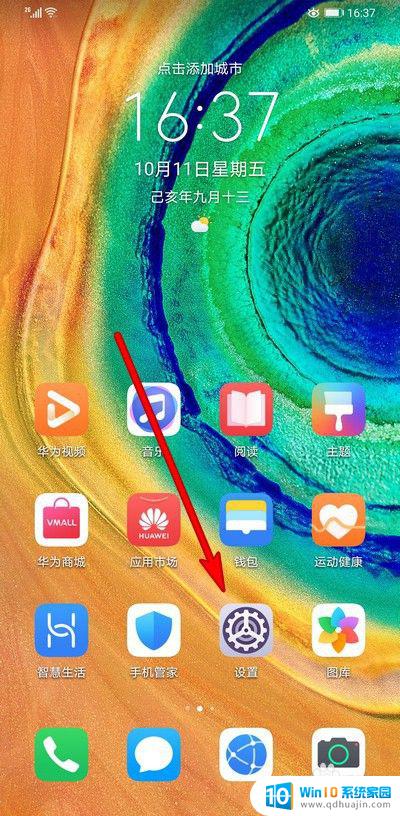
2.在设置界面选择应用。
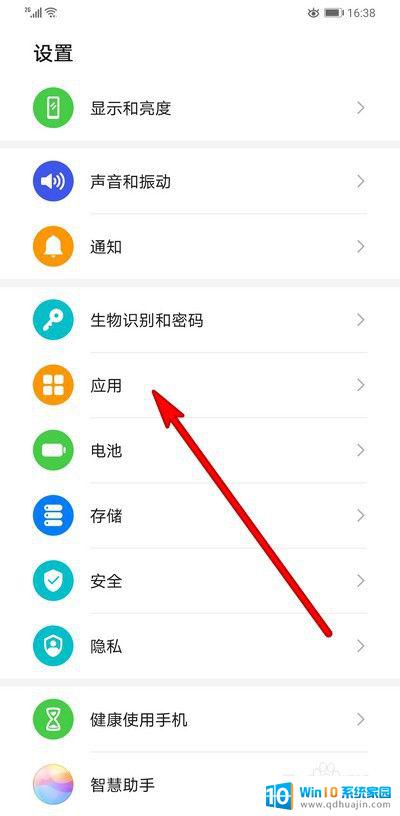
3.点击应用管理。
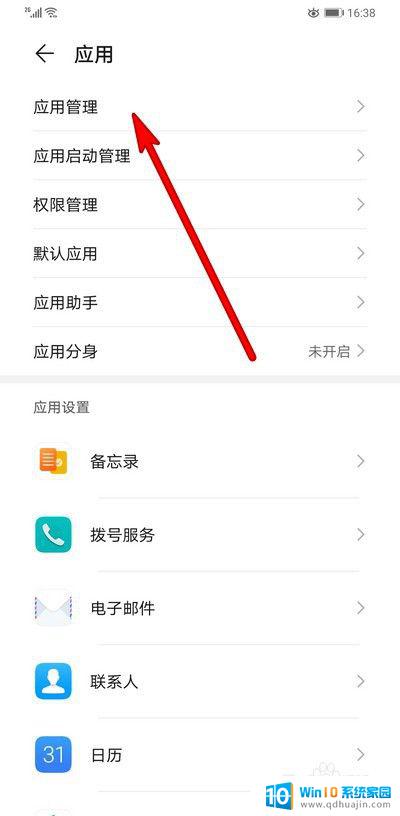
4.选择打开要卸载的软件应用。
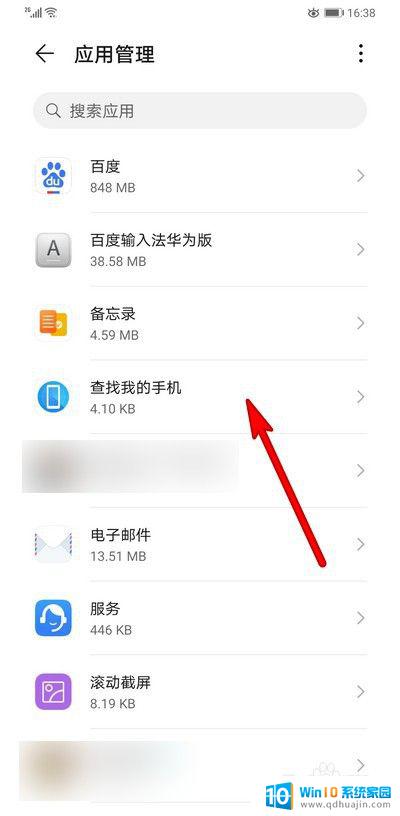
5.在打开的界面点击卸载。
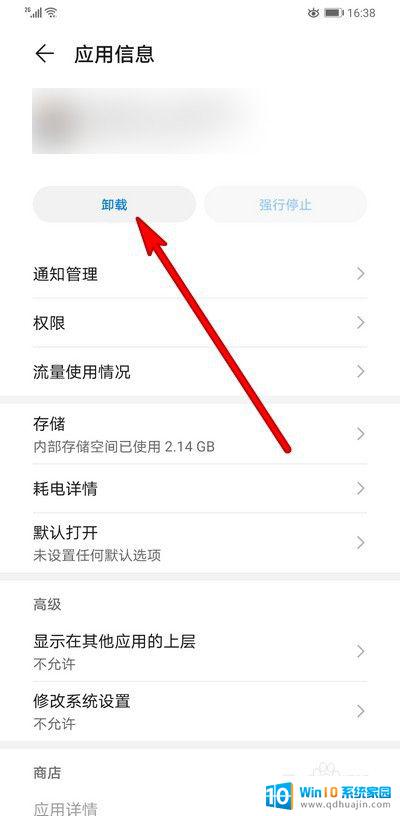
6.如果还是无法卸载,点击设置界面下方的系统和更新。
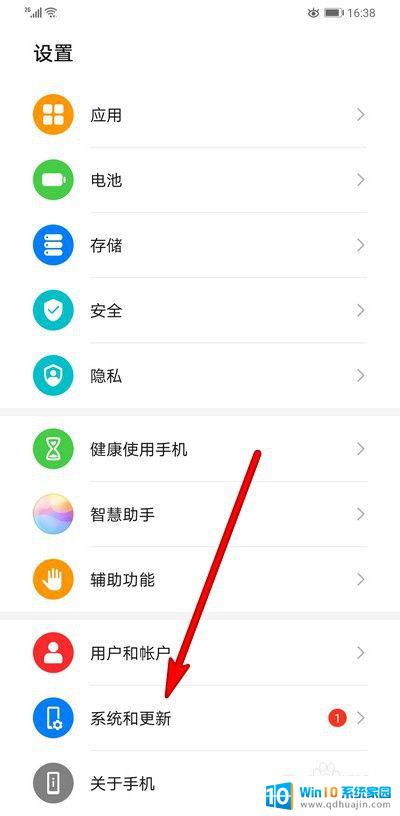
7.选择备份和恢复。
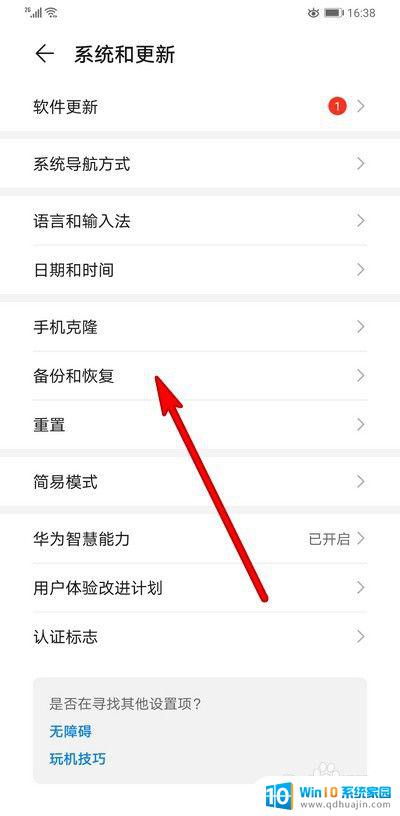
8.对我们的手机数据进行备份。
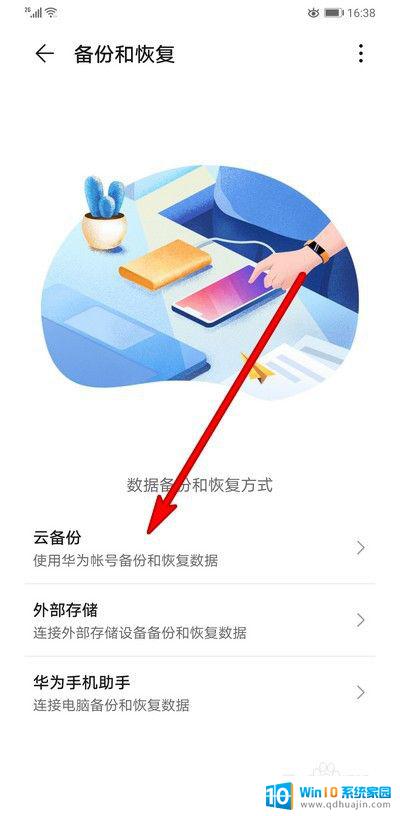
9.然后在系统和更新界面,点击重置。选择恢复出厂设置。
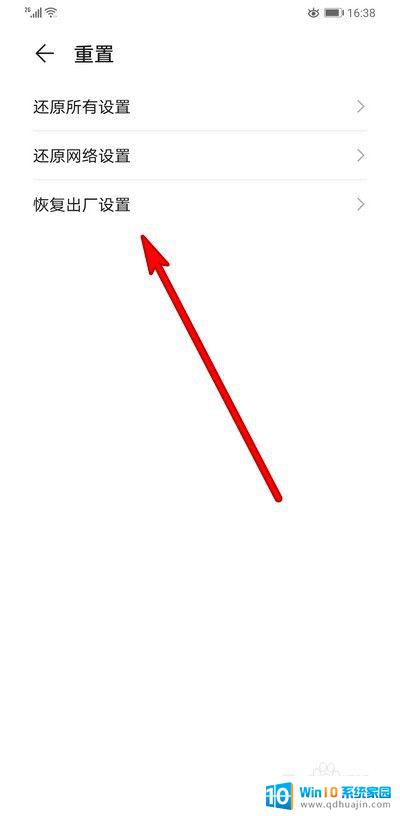
如果发现手机应用无法卸载,可以先尝试重启手机或清理缓存。如果仍未解决问题,可以尝试使用第三方工具进行强制卸载。但请注意,使用第三方工具可能会存在安全风险,请谨慎操作。另外,建议从正规应用商店下载应用,减少卸载难以解决的情况。
手机应用卸载不了该怎么办 手机里的应用无法删除怎么办相关教程
热门推荐
电脑教程推荐
win10系统推荐
- 1 萝卜家园ghost win10 64位家庭版镜像下载v2023.04
- 2 技术员联盟ghost win10 32位旗舰安装版下载v2023.04
- 3 深度技术ghost win10 64位官方免激活版下载v2023.04
- 4 番茄花园ghost win10 32位稳定安全版本下载v2023.04
- 5 戴尔笔记本ghost win10 64位原版精简版下载v2023.04
- 6 深度极速ghost win10 64位永久激活正式版下载v2023.04
- 7 惠普笔记本ghost win10 64位稳定家庭版下载v2023.04
- 8 电脑公司ghost win10 32位稳定原版下载v2023.04
- 9 番茄花园ghost win10 64位官方正式版下载v2023.04
- 10 风林火山ghost win10 64位免费专业版下载v2023.04